Om du har installerat den minsta versionen av Debian 10 har du inget grafiskt användargränssnitt. Du måste använda Debian 10 från kommandoraden. Men om du behöver använda någon grafisk skrivbordsmiljö kan du enkelt installera den från det officiella paketförvaret för Debian 10.
I den här artikeln ska jag visa dig hur du installerar KDE Plasma 5-skrivbordsmiljö på Debian 10 minimal server. Så, låt oss komma igång.
Krav:
För att kunna installera KDE Plasma 5-skrivbordsmiljö på din minimala Debian 10-server måste du ha,
- Internetanslutning på din Debian 10-server. Cirka 1-2 GB paketfiler laddas ner från internet.
- 10 GB ledigt diskutrymme.
Uppgradera Debian 10-paket:
Innan du installerar någon ny uppsättning programvaror på din Debian 10-server är det en bra idé att uppgradera alla befintliga paket till deras senaste version.
För att göra det, uppdatera först APT-paketets förvaringscache med följande kommando:
$ sudo apt uppdatering
APT-paketets förvarscache bör uppdateras. Som du kan se finns det två paket som kan uppgraderas.
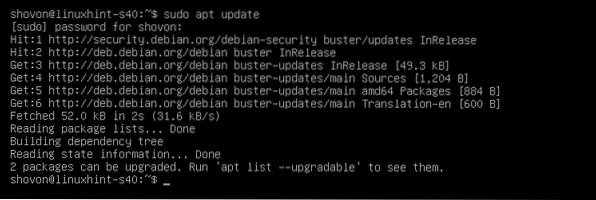
För att uppgradera befintliga paket, kör följande kommando:
$ sudo apt uppgradering
Cirka 47.9 MB paket laddas ner från internet. Nu, tryck Y och tryck sedan på
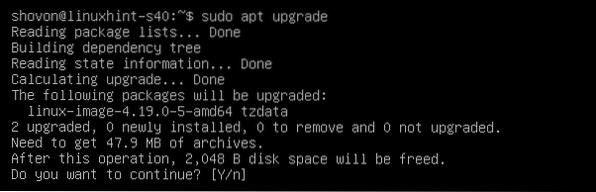
APT-pakethanteraren laddar ner och installerar alla nödvändiga uppgraderingar.

Vid denna tidpunkt bör alla uppgraderingar installeras.
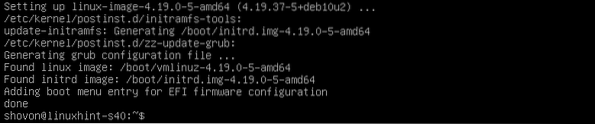
Starta om din Debian 10-maskin nu med följande kommando:
$ sudo omstart
Installera KDE Plasma 5-skrivbordsmiljö:
När din Debian 10-server har startat kan du installera KDE Plasma 5-skrivbordsmiljö med följande kommando:
$ sudo taskel installera skrivbordet kde-desktop
Som du kan se laddas ner och installeras cirka 1635 nya paket. Det tar mycket lång tid om du har långsam internetanslutning.
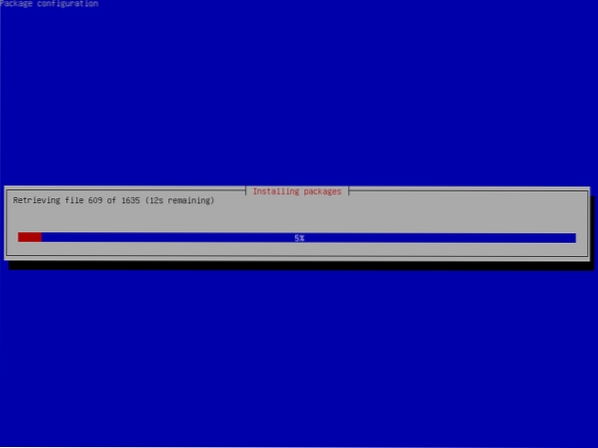
Vid denna tidpunkt bör KDE Plasma 5 skrivbordsmiljö installeras.
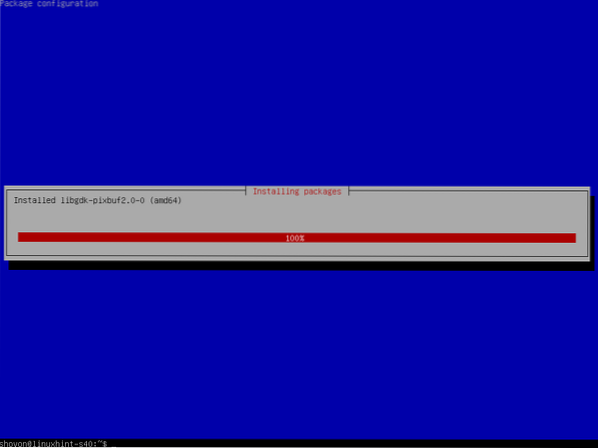
NOTERA: Debian 10 har liveinstallationsbilder för stationära och bärbara datorer. Men om du har använt nätinstallationsbilden för Debian 10 för att installera Debian 10 på din bärbara dator och felaktigt gjorde en minimal installation av Debian 10 på din bärbara dator, överväg sedan att installera alla nödvändiga bärbara verktyg med följande kommando:
$ sudo taskel installera bärbar dator
Som standard startar inte Debian 10-skrivbordsmiljön automatiskt även om du har installerat KDE Plasma 5-skrivbordsmiljö på din Debian 10-maskin. Debian 10 startar i huvudlöst läge.
För att be Debian 10 att starta den grafiska skrivbordsmiljön som standard vid start, kör följande kommando:
$ sudo systemctl set-default grafiskt.mål
Den grafiska skrivbordsmiljön ska ställas in som standardmålet.

Starta om din Debian 10-maskin nu med följande kommando:
$ sudo omstart
När din Debian 10-maskin startar bör du se inloggningsfönstret för KDE Plasma. För att logga in, skriv in lösenordet för din inloggningsanvändare och tryck på
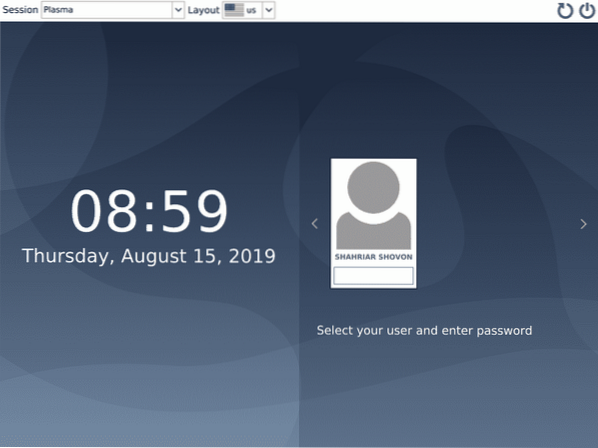
Du bör vara inloggad på din KDE Plasma 5-skrivbordsmiljö.
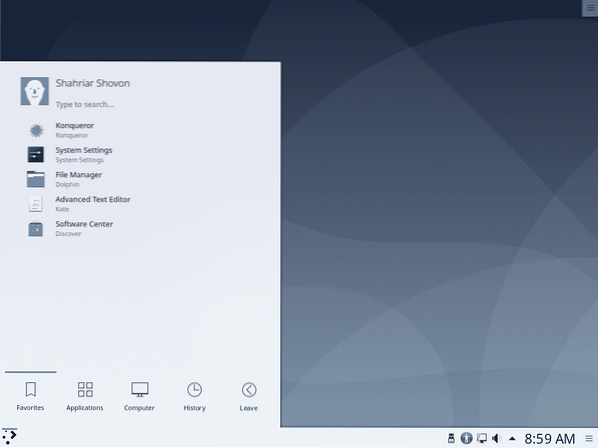
Du kan kontrollera systeminformationen från KDE-menyn > Om systemet.
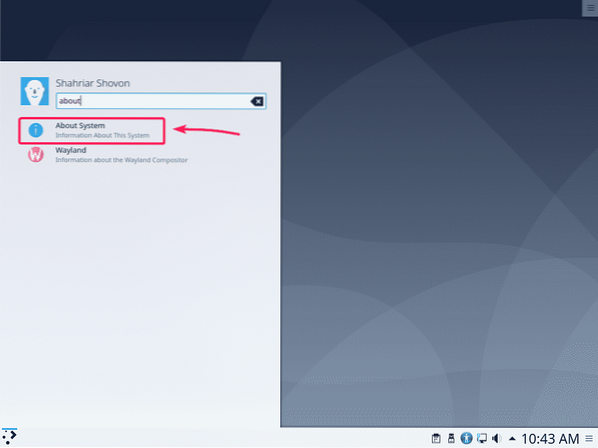
Som du kan se kör jag Debian GNU / Linux 10. KDE Plasma Desktop Environment-versionen är 5.14.5. KDE Framework-versionen är 5.54.0. Linux-kärnversionen är 4.19.
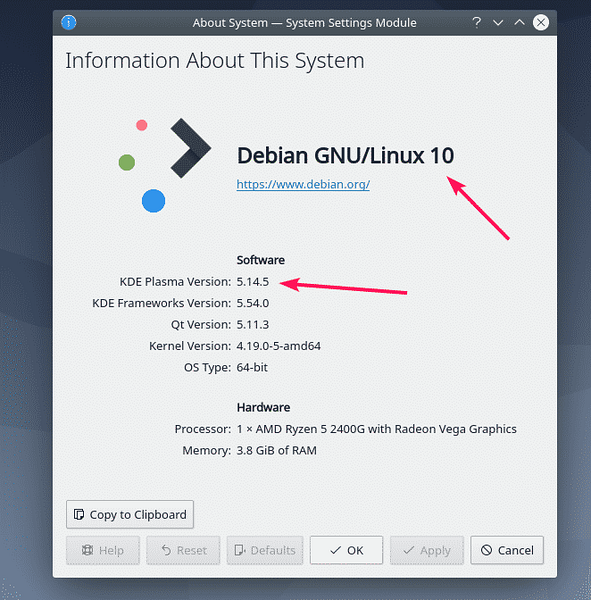
Avinstallera KDE Plasma 5 Desktop Environment:
Om du inte gillar skrivbordsmiljön KDE Plasma 5 kan du enkelt ta bort den och gå tillbaka till huvudlöst läge.
Börja först Konsole terminal från KDE-menyn.
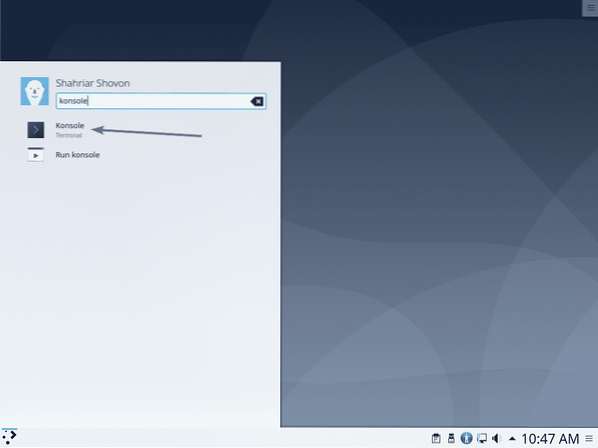
Konsole terminal bör starta.
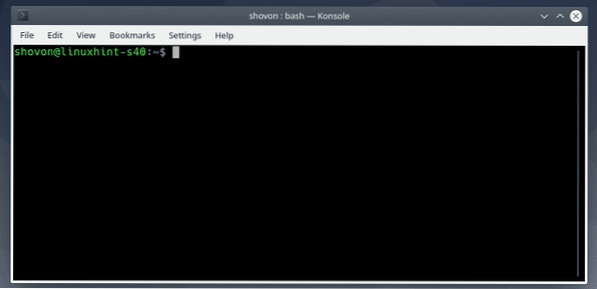
Ta nu bort KDE Plasma 5-skrivbordsmiljön med följande kommando:
$ sudo Tasksel ta bort desktop kde-desktop laptop
Alla KDE Plasma 5-skrivbordsmiljöpaket tas bort.
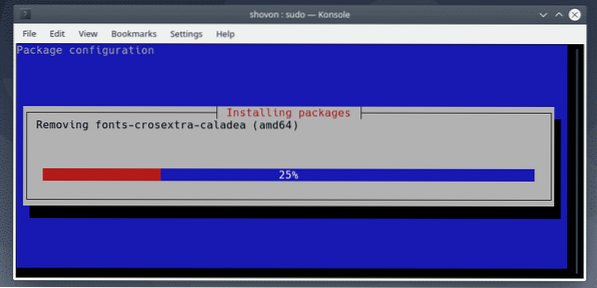
När KDE Plasma 5-paketet för skrivbordsmiljö har tagits bort, ställ in huvudlöst läge som standardmål med följande kommando:
$ sudo systemctl set-default fleranvändare.mål
Huvudlöst läge ska ställas in som standardmål.

Starta om din Debian 10-maskin nu med följande kommando:
$ sudo omstart
Nästa gång din Debian 10-maskin ska starta i huvudlöst läge.

Så det är så du installerar KDE Desktop Environment på Debian 10 Minimal server. Tack för att du läste den här artikeln.
 Phenquestions
Phenquestions


